Reklama
Notebooky sú fantastické pre ich prenosnosť, ale nevyhnutnou nevýhodou pre mnoho systémov je ich nabitie batérie netrvá 20 spôsobov, ako zvýšiť výdrž batérie notebooku Čítaj viac dlhá. Neboj sa, pretože táto príručka ponúka tipy, ako získať viac z jedného poplatku.
Niektoré prenosné počítače ponúkajú nielen zlý časový výkon z jediného poplatku, ale tiež zistíte, že váš batéria sa časom stáva menej účinnou Mal by som vybrať batériu notebooku, aby som predĺžil jej životnosť?Poškodzuje batéria napájanie notebooku? Mali by ste vybrať batériu, aby ste predĺžili jej životnosť? Pravdepodobne ste sa nad tým zamýšľali. Nájdite odpoveď teraz! Čítaj viac . Kúpa náhradného dielu nie je vždy lacná, vďaka čomu je ešte dôležitejšie čo najlepšie využiť batériu pri každodennom používaní.
Táto príručka sa zameria na tipy systému Windows na rozšírenie batérie z jedného nabitia pomocou nástrojov zabudovaných do operačného systému. Informácie o tom, ako hardvér ovplyvňuje výdrž batérie, nájdete v našich podrobnostiach,
Sprievodca úsporou hardvéru batérie Štyri hardvérové aktualizácie, ktoré zvýšia výdrž batérie vášho notebooku Čítaj viac .Upravte upozornenia na batériu
Nie je nič horšie ako si uvedomiť, že vaša batéria je takmer vybitá skôr, ako ste mali možnosť s tým niečo urobiť. Jedným zo spôsobov, ako si viac uvedomiť, ako sa vaša batéria snaží, je upraviť varovania batérie, ktoré dáva systém Windows.
Ak to chcete urobiť, vyhľadajte upraviť plán napájania vo vašom systéme a vyberte výsledok. Odtiaľ vyberte Zmeňte rozšírené nastavenia napájania a otvorí sa nové okno. V hornej časti tohto okna môžete vybrať plán napájania, ktorý chcete upraviť, ale bude predvolený podľa plánu, ktorý používate.
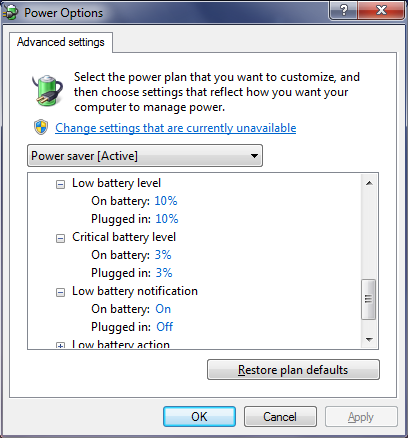
Listujte v zozname, kým sa nedostanete batérie a potom rozbaľte možnosti. Teraz budete môcť upraviť, na aké percentuálne úrovne nabitia batérie vás systém Windows upozorní Nízka úroveň nabitia batérie. Mali by ste to prispôsobiť tomu, čo vám najviac vyhovuje, ale asi 25% bude pravdepodobne vyhovovať. Uistite sa, že Upozornenie na slabú batériu je nastavený na na.
Môžete tiež upraviť Kritická úroveň nabitia batérie, čo je čas, keď sa váš počítač prepne do režimu spánku, aby sa uložil váš aktuálny stav, ak ste tak ešte neurobili z predchádzajúceho upozornenia. Zmeňte to znova v závislosti od vášho použitia, ale 10% je bezpečná voľba.
Nespávaj, ale prezimuj
Po dokončení ich aktuálnej relácie mnoho používateľov notebooku jednoducho zavrie veko, ktoré zvyčajne uvedie zariadenie do režimu spánku. Aj keď s tým nie je nič zlé, batéria sa vybíja, aj keď je v režime spánku.
Vykonajte vyhľadávanie systému zmeniť, čo zatváranie veka robí a vyberte výsledok. Týmto sa dostanete do okna, ktoré vám umožní presne to urobiť spolu s tým, čo robí stlačenie vypínača.
Predvolený stav pre zatvorenie veka je zvyčajne režim spánku, ale pravdepodobne to nie je najlepšia voľba. Spánok si stále zachováva určitú energiu Vysvetlenie možností napájania systému Windows 7 a režimov spánkuPri spustení systému Windows 7 bolo jedným z predajných miest spoločnosti Microsoft to, že bol navrhnutý tak, aby vám pomohol vydržať batériu dlhšie. Jednou z hlavných funkcií, ktorú si používatelia v skutočnosti všimnú, je, že obrazovka sa pred ... Čítaj viac aby ste si všetko čo najrýchlejšie našli pri zálohovaní notebooku, aby ste sa mohli čo najskôr vrátiť, aby ste zistili, že ste stratili dobrý kus batérie.
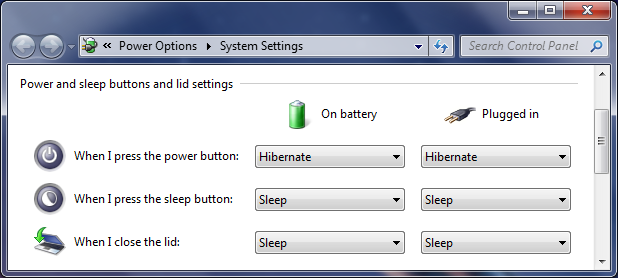
Lepšou alternatívou je zmeniť na hibernácie z rozbaľovacej ponuky. Hibernácia si pamätá váš stav, ale úplne vypne systém. To znamená, že váš počítač nebude prebudený z ničoho v systéme. Možno ste zavreli veko systému a zistili ste, že sa neskôr zavádza na vykonanie aktualizácie alebo naplánovanej úlohy - režim dlhodobého spánku to neumožňuje.
Nezabúdajte však, že režim dlhodobého spánku znamená, že počítač sa musí znova zaviesť, čo samo o sebe využíva energiu. Ak však počítač nebudete používať celé hodiny, je to stále lepšia možnosť ako spať.
Navyše, ak váš systém beží na jednotke SSD, pravdepodobne by ste mali vypnite hibernáciu Zakážte režim dlhodobého spánku na vašom SSD na účely zárukyZabitie SSD vyžaduje len trochu lenivosti. Vypnutím režimu dlhodobého spánku môžete zachovať záruku a predĺžiť životnosť jednotky SSD. Ukážeme vám, prečo a ako na to. Čítaj viac pretože by to mohlo poškodiť vašu jednotku.
Znížte jas
správa o systéme Windows 7 od technikov spoločnosti Microsoft ukázali, že na obrazovke prenosného počítača sa nachádza viac ako 40% energie. Ak chcete šťavu chrániť, musíte byť veľmi skromní s výstupom displeja.
Najlepším spôsobom, ako ušetriť energiu na monitore, je zníženie jasu. Aj keď pri pohľade na jasná obrazovka prenosného počítača Spoločnosť F.lux získala obrovskú aktualizáciu pomocou režimu filmu a plánovania domu F.luxTeraz môžete F.lux svoj dom používať pomocou Philips Hue, vstúpiť do filmového režimu, keď počítač používate ako domáce kino, alebo ho deaktivovať až do rána, ak pracujete celú noc. Čítaj viac Ak je pre určitú prácu omnoho výhodnejšia ako slabá, bývalá voľba bude vytrvalo nasávať moc.

Vykonajte vyhľadávanie systému nastavenia napájania, vyberte požadovanú možnosť a zobrazí sa nové okno. V dolnej časti sa nachádza posúvač, ktorý vám umožňuje zmeniť jas obrazovky, čo je užitočné pre rýchlu opravu, ale poďme ešte o krok ďalej.
V tomto okne kliknite na ikonu Vyberte, kedy sa má obrazovka vypnúť z ľavostrannej navigácie. Odtiaľ si môžete vybrať kedy Stlmiť displej a Vypnutie displeja. Ak chcete byť skutočne efektívny, stlmenie nastavte na najnižšie možné nastavenie (1 minúta). Nastavte čas vypnutia na niečo, čo vám vyhovuje, ale urobia to 2 minúty.
Na rýchle nastavenie jasu na cestách je možné použiť ovládacie prvky klávesnice. Alebo stlačte Kláves Windows + X Jeden nástroj Windows na získanie okamžitého prístupu ku všetkým ovládacím prvkom hardvéruKeďže je tento nástroj užitočný, je šokujúco bezdomovci. Hovorím o Windows Mobility Center. Povedzte, čo? Chápeš čo myslím! Čítaj viac (Windows 7) alebo kláves Windows + I (Windows 8 a 10), čím sa zobrazí ponuka alebo bočný panel, ktorý obsahuje posúvač jasu.
Priekopové programy
Ste si istí, že máte iba programy, ktoré potrebujete spustiť? Zatiaľ čo jedna alebo dve vedľajšie aplikácie načítané na pozadí nemusia spôsobovať veľa problémov, počet pripojených čísel je istý spôsob, ako rýchlo vložiť batériu do červenej.
lis Ctrl + Shift + Esc otvoriť Správca úloh 5 Výkonné alternatívy k Správcovi úloh systému WindowsTask Killer by bol lepší názov pre natívneho Správcu úloh systému Windows, pretože ho uvádzame iba na zabíjanie nereagujúcich procesov. Správcovia alternatívnych úloh vám umožňujú skutočne spravovať vaše procesy. Čítaj viac . Prepnite na Procesy a uvidíte zoznam všetkého, čo je vo vašom systéme spustené. Čím vyššia je Pamäť, je väčšia pravdepodobnosť, že bude batéria vyššia. Vyberte proces, ktorý chcete zastaviť, a kliknite na tlačidlo Ukončenie procesu.
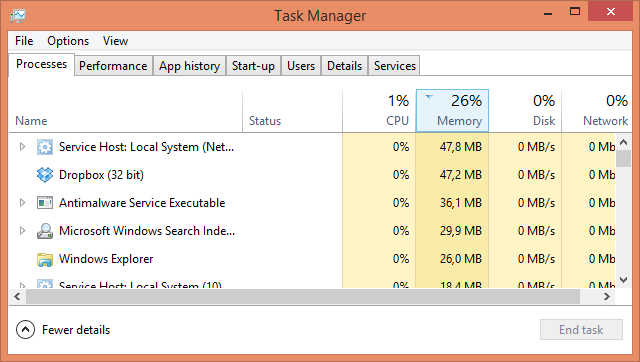
Majte na pamäti, že niektoré z týchto programov môžu byť automaticky nastavené na spustenie pri štarte systému. Ak by ste ich naozaj nepotrebovali, mohlo by to zmysel úplne odstrániť z tohto zoznamu. Ak potrebujete rady o tom, aké programy by ste pravdepodobne mohli priekopovať, spolu s tým, ako ich deaktivovať pri spustení, pozrite si naše Sprievodca rýchlym spustením systému Windows 10 spúšťacích programov, ktoré môžete bezpečne deaktivovať, aby ste zrýchlili WindowsPočítač bootujete pomaly? Pravdepodobne máte pri spustení spustených príliš veľa programov. Tu je postup, ako zakázať spúšťacie programy v systéme Windows. Čítaj viac .
Aj keď ukončenie procesu šetrí vašu batériu, nemali by ste nič skutočne odinštalovať, kým nie ste pripojení späť do siete. Vždy je užitočné usporiadať to, čo ste nainštalovali, ale to vám nasaje energiu, ktorú chcete zachovať.
Odpojte všetky zariadenia
Všetko externé, ktoré ste zapojili do prenosného počítača, spotrebuje veľa batérie - dokonca aj myš. Ak je to možné, je efektívnejšie držať sa trackpadu. To isté platí pre všetko ostatné, čo ste sa spojili Ako zabrániť automatickému spusteniu jednotky USB v systéme Windows Čítaj viac , napríklad reproduktory alebo hračky USB. Malo by byť samozrejmé, že za prenosný počítač by ste určite nemali nabíjať nič iné (napríklad telefón).

Rovnaký prístup použite aj pre adaptéry Wi-Fi. Ak nie ste pripojení k žiadnym sieťam Wi-Fi, je vhodné deaktivovať adaptéry. Vykonajte vyhľadávanie systému zobraziť sieťové pripojenia a vyberte výsledok. Potom kliknite pravým tlačidlom myši na bezdrôtové pripojenie a zakázať. Aj keď to nemusí byť v skutočnosti pripojené, bude stále používať batériu.
Získajte úsporu energie!
Dúfajme, že vám tieto tipy pomohli šetrí batériu vášho notebooku Sedem komponentov pre notebooky, ktoré môžu vylepšiť výdrž batérieVäčšina výrobcov leží o výkone batérie. Čítaj viac zo sucha v jednej relácii. Môže dôjsť k veľkým problémom s vybitím batérie, keď vám nabíjačka nebude po ruke, takže postupujte podľa pokynov vyššie a získajte každú poslednú kvapku, ktorú môžete.
Využívate niektorý z týchto tipov na šetrenie batérie? Máte nejaké vlastné rady, ktoré môžete zdieľať?
Joe sa narodil s klávesnicou v rukách a okamžite začal písať o technológii. Teraz je nezávislým spisovateľom na plný úväzok. Opýtajte sa ma na Loom.


